
众所周知,PS5主机有个弊端:可用存储空间太小了。虽说机身配备825GB固态硬盘空间,但除去本身的系统占用,留给玩家支配的空间仅仅只有660G。现在的主机游戏动辄几十G、甚至上百G,偶尔录屏/截图几百兆说没就没,大多数玩家都在抱怨存储容量不够用。那么如何给PS5的容量进行升级呢?

1.SSD需要为PCIe 4.0版本
2.容量在256GB与4TB之间
速度方面,当然是越快越好,而且PS5的运行机制决定了SSD的读取速度要比写入速度更重要,毕竟没人喜欢玩个游戏还一直卡Loading。

产品链接:https://item.jd.com/100017474683.html
这里我选择的是致态TiPro7000 1TB PCIe4.0 M.2 SSD,其官方标称的读取速度为7400MB/s。除了给PS5主机进一步增大存储空间外,还可以大大提升数据的读写性能。另外,这是一款自带散热器的SSD,所以十分适合作为PS5的扩容盘。
在将SSD放入PS5之前,我们先用软件来测试一下它的读写速度:
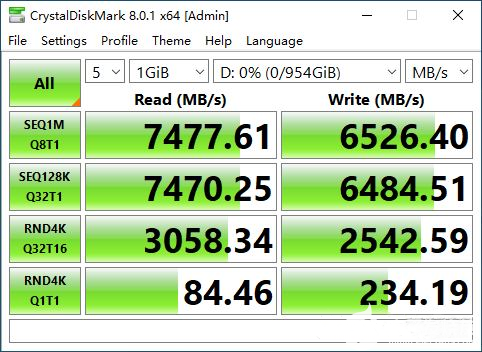
经CDM实测,致态TiPro7000 1TB PCIe4.0 M.2 SSD顺序读取速度为7477MB/s,超过了官方标称速度,绝对属于目前PCIe 4.0 SSD的第一梯队。用这款SSD储存PS5游戏,可以大幅度降低loading时间。

散热方面,致态TiPro7000配备可拆卸铝质散热片,活孔设计覆盖全部热源,散热效果非常不错。

在准备好固态硬盘之后,将PS5平放,不带有PS LOGO的一面朝上,双手以对角线方向抬起PS5盖板后可将其轻松滑出取下。

用螺丝刀取下SSD插槽保护盖,并取下其下方的螺丝与螺丝柱。

将安装好散热马甲的致态Ti Pro7000插入PS5。安装时需注意,PS5扩容对于SSD安装散热马甲后的高度有限制,致态TiPro7000的散热片适配PS5尺寸,在PS5机身内局促的散热空间中依旧能够保证固态稳定,高效的运行。

将盖板装回后连接电源开机,PS5识别到了SSD,此时选择格式化SSD并等待系统重启开机。
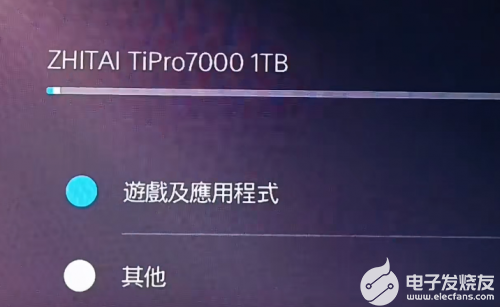
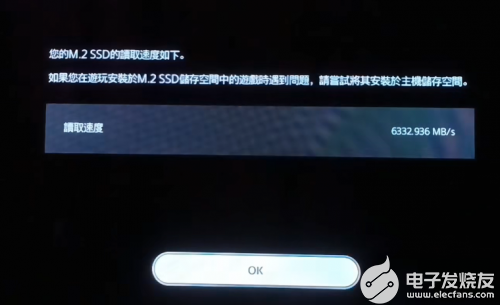
此时PS5的储存菜单中已经显示了新安装的SSD,我们可以在此选择PS5与PS4游戏的默认安装位置,将对读写速度要求更高的PS5游戏设置到了新安装的致态TiPro7000上。可以看到致态TiPro7000在PS5上识别的读取速度为6332MB/s,满足PS5的运行性能所需。
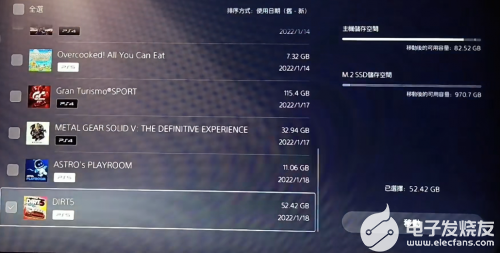
除此之外,我们还可以将PS5主机储存的内容移动到加装的SSD中,为主机储存减负。

这里我们简单测试下新安装的致态TiPro7000的游戏载入速度与PS5内置的SSD的载入速度有没有区别。用来测试的是PS4版本的《战神》,游戏实际大小45.68GB,PS5原装SSD的载入时间为25秒21。

紧接着我们将《战神》的游戏文件移动到致态TiPro7000中储存。

实测在致态TiPro7000中储存《战神》游戏,载入速度为23秒94,比PS5原装SSD快了5%。千万别小看这点读取速度,游戏中有很多的过场场景,都可以为各位节约出本就不多的游戏时间,更何况,现在游戏动则几十个GB,PS5原装那825GB储存空间根本不够用,加装M.2 SSD是早晚的事。

PS5主机扩容过程比较简单,选购一块像致态TiPro7000 1TB PCIe4.0 M.2 SSD,既有容量又有速度,实际体验比PS5主机自带固态还好。
审核编辑:符乾江
-
SSD
+关注
关注
21文章
2868浏览量
117539 -
固态硬盘
+关注
关注
12文章
1467浏览量
57433
发布评论请先 登录
相关推荐
装了固态硬盘还要装机械硬盘吗
索尼PS5 Pro游戏机震撼发布
Nextorage发布高性能NX-PS1PRO系列移动固态硬盘
索尼或将于近期公布PS5 Pro游戏机及《宇宙机器人》新作发布日期
索尼证实PS5 Pro存在并启动版权诉讼
索尼PS5 Pro测试版开放开发者订购,8月后将支持所有认证游戏运行
PS5 Pro性能提升与PSSR超分辨率技术成效显著
致态PRO专业高速存储卡1TB容量升级版正式发布,专业致选,”1”应俱全,激发创意无限!
PS VR2: 游戏扩展及访问PC游戏功能正在测试
索尼市值蒸发约100亿美元,PS5游戏主机销售预期下调
索尼新型掌机与PS5游戏兼容性:18个CU单元或"补丁"支持
三星推出990 EVO固态硬盘:提升日常游戏、商业和创意工作效率
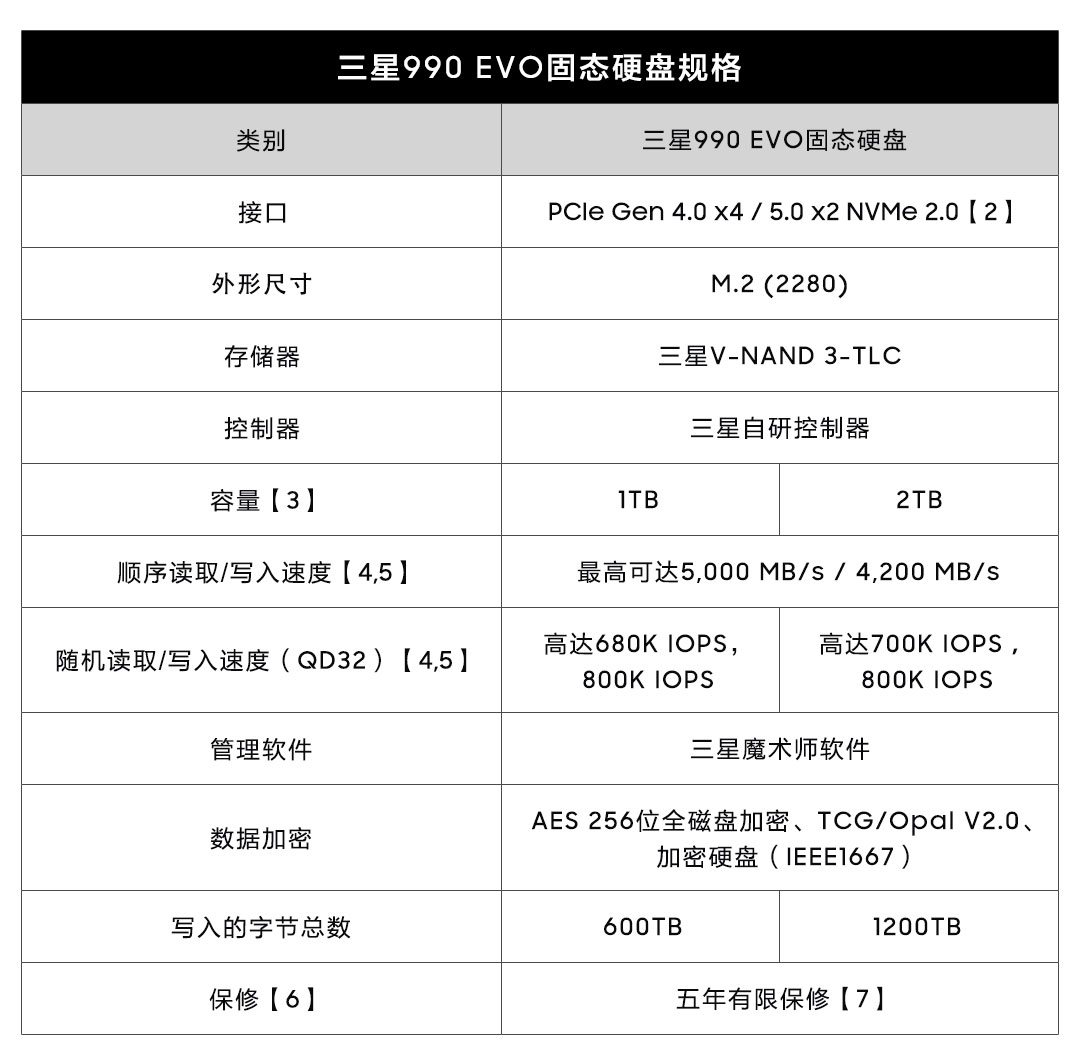




 致态高速固态硬盘助力PS5升级,畅快游戏
致态高速固态硬盘助力PS5升级,畅快游戏













评论